Snadný a rychlý průvodce rootnutím systému Android

Po rootnutí telefonu s Androidem máte plný přístup k systému a můžete spouštět mnoho typů aplikací, které vyžadují root přístup.
Dokážete si představit život bez svého smartphonu? Dokážete si vůbec představit procházet novými městy bez Google Maps nebo Waze ? Nebýt těchto dvou aplikací, projet nové město by pro většinu lidí bylo opravdu obtížné. Obecně máme tendenci brát věci jako samozřejmost. Ale rychle si uvědomíme, jak důležité jsou GPS a navigační aplikace, když přestanou fungovat . Často se to stane, protože váš terminál Android stále ztrácí signál GPS. Pojďme prozkoumat, proč k tomuto problému dochází a jak jej můžete opravit.
Ujistěte se, že na svém zařízení používáte nejnovější verzi Androidu. Aktualizujte také svou navigační aplikaci.
Přejděte do Nastavení , vyberte Systém , klepněte na Aktualizace systému .
Vyhledejte aktualizace a nainstalujte do svého terminálu nejnovější verzi operačního systému Android.
Poté spusťte aplikaci Obchod Play a klepněte na ikonu svého profilu.
Vyberte Spravovat aplikace a hry .
Klepněte na tlačítko Aktualizovat vedle vaší navigační aplikace.
Případně můžete také stisknout tlačítko Aktualizovat vše a nainstalovat všechny čekající aktualizace.
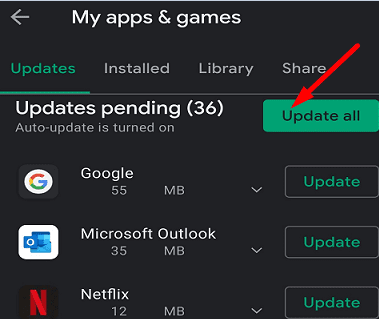
Vypněte terminál a vyjměte SIM kartu a paměťovou kartu.
Počkejte 30 sekund a poté znovu vložte SIM kartu. Paměťovou kartu vyjměte.
Zapněte zařízení a zkontrolujte, zda problém se signálem GPS přetrvává.
Pokud ano, sejměte pouzdro telefonu a zkontrolujte, zda nezaznamenáte nějaká vylepšení.
Přejděte do Nastavení , vyberte Zabezpečení a umístění a klepněte na Umístění . Poté vyberte režim vysoké přesnosti pro zlepšení přesnosti GPS. To znamená, že vaše GPS a navigační aplikace se okamžitě spustí s vysoce přesnou detekcí polohy.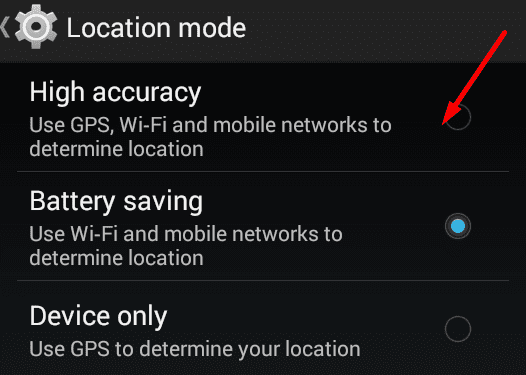
Můžete také deaktivovat Bluetooth, abyste zlepšili přesnost GPS.
Zkuste vymazat mezipaměť vaší navigační aplikace. Přejděte do Nastavení , klepněte na Aplikace a vyberte svou navigační aplikaci. Přejděte do Úložiště a klepněte na tlačítko Vymazat mezipaměť .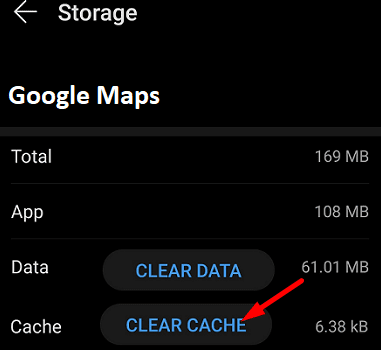
Restartujte terminál, znovu spusťte navigační aplikaci a zkontrolujte, zda problém s GPS přetrvává.
Pokud je vaše navigační aplikace na seznamu spící aplikace, vaše zařízení ji vypne, jakmile s ní na chvíli přestanete komunikovat. Totéž platí pro vaše služby určování polohy GPS.
Přejděte do Nastavení , klepněte na Baterie a přejděte na Limity využití na pozadí .
Najděte možnost, která říká Přepnout nepoužívané aplikace do režimu spánku .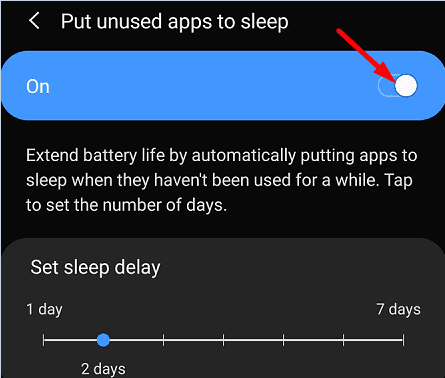
Přejděte na Spící aplikace a Aplikace pro hluboký spánek a odeberte svou navigační aplikaci ze seznamu.
Pokud vám dochází baterie, spořič baterie může ukončit nepodstatné procesy a aplikace.
Přejděte do Nastavení , vyberte Baterie a vypněte Spořič baterie .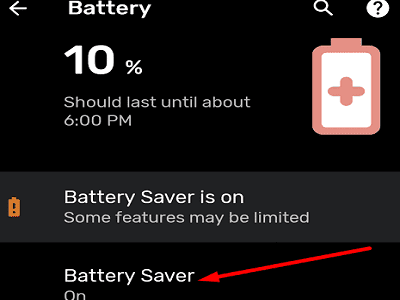
Vraťte se do nastavení baterie, vyberte Optimalizace baterie a klepněte na svou navigační aplikaci.
Vyberte Odebrat optimalizaci .
Pokud problém přetrvává, vypněte RAM Booster, Signal Booster, čističe mezipaměti, aplikace pro optimalizaci baterie a další nástroje pro optimalizaci systému nainstalované ve vašem zařízení.
Přejděte do Nastavení , vyberte Síť a internet a vypněte Spořič dat .
Poté přejděte do Nastavení a vyberte Aplikace a oznámení .
Vyberte svou navigační aplikaci (Mapy Google, Waze atd.)
Přejděte na Využití dat a klepněte na Povolit data na pozadí .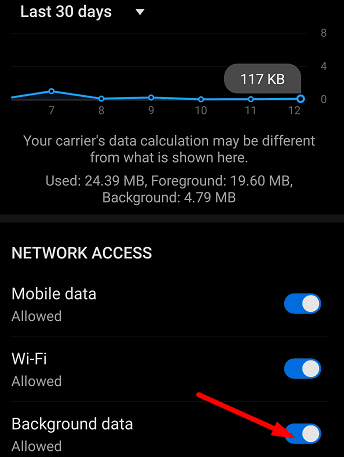
Ujistěte se, že vaše navigační aplikace mohou využívat data neomezeně.
Znovu spusťte navigační aplikaci a zkontrolujte, zda je signál GPS silný.
Ukončete navigační aplikaci a vypněte služby určování polohy.
Přejděte na Nastavení a přejděte dolů na Systém .
Poté vyberte Datum a čas .
Nechte své zařízení automaticky nastavit datum a čas. 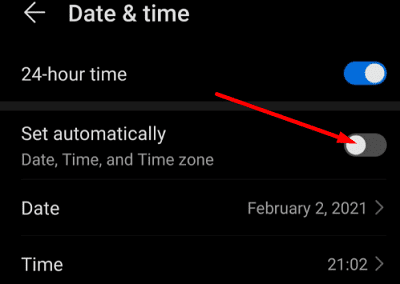
Povolte zjišťování polohy, spusťte navigační aplikaci a zkontrolujte výsledky.
Možná tento problém s GPS ovlivňuje pouze konkrétní navigační aplikace. Přepněte na jinou aplikaci a zkontrolujte, zda problém přetrvává. Zvažte odinstalaci všech ostatních navigačních aplikací ze zařízení a ponechte si pouze výchozí navigační aplikaci.
Pokud váš terminál Android neustále ztrácí signál GPS, nejprve aktualizujte navigační aplikaci a verzi operačního systému Android. Poté vyjměte SIM kartu a pouzdro. Kromě toho povolte režim GPS s vysokou přesností a zajistěte, aby vaše navigační aplikace měla neomezený přístup k datům. Pokud problém přetrvává, použijte alternativní navigační aplikaci. Pomohly vám tyto tipy problém vyřešit? Podělte se o své názory v komentářích níže.
Po rootnutí telefonu s Androidem máte plný přístup k systému a můžete spouštět mnoho typů aplikací, které vyžadují root přístup.
Tlačítka na vašem telefonu s Androidem neslouží jen k nastavení hlasitosti nebo probuzení obrazovky. S několika jednoduchými úpravami se z nich mohou stát zkratky pro rychlé pořízení fotografie, přeskakování skladeb, spouštění aplikací nebo dokonce aktivaci nouzových funkcí.
Pokud jste si v práci nechali notebook a musíte poslat šéfovi naléhavou zprávu, co byste měli dělat? Použijte svůj chytrý telefon. Ještě sofistikovanější je proměnit telefon v počítač pro snazší multitasking.
Android 16 má widgety pro zamykací obrazovku, které vám umožňují měnit zamykací obrazovku dle libosti, díky čemuž je zamykací obrazovka mnohem užitečnější.
Režim Obraz v obraze v systému Android vám pomůže zmenšit video a sledovat ho v režimu obraz v obraze, takže video budete moci sledovat v jiném rozhraní, abyste mohli dělat i jiné věci.
Úprava videí na Androidu bude snadná díky nejlepším aplikacím a softwaru pro úpravu videa, které uvádíme v tomto článku. Ujistěte se, že budete mít krásné, kouzelné a elegantní fotografie, které můžete sdílet s přáteli na Facebooku nebo Instagramu.
Android Debug Bridge (ADB) je výkonný a všestranný nástroj, který vám umožňuje dělat mnoho věcí, jako je vyhledávání protokolů, instalace a odinstalace aplikací, přenos souborů, rootování a flashování vlastních ROM, vytváření záloh zařízení.
S aplikacemi s automatickým klikáním. Při hraní her, používání aplikací nebo úkolů dostupných na zařízení nebudete muset dělat mnoho.
I když neexistuje žádné magické řešení, malé změny ve způsobu nabíjení, používání a skladování zařízení mohou výrazně zpomalit opotřebení baterie.
Telefon, který si mnoho lidí v současnosti oblíbilo, je OnePlus 13, protože kromě špičkového hardwaru disponuje také funkcí, která existuje již desítky let: infračerveným senzorem (IR Blaster).
Google Play je pohodlný, bezpečný a funguje dobře pro většinu lidí. Existuje však celý svět alternativních obchodů s aplikacemi – některé nabízejí otevřenost, jiné upřednostňují soukromí a některé jsou jen zábavnou změnou tempa.
TWRP umožňuje uživatelům ukládat, instalovat, zálohovat a obnovovat firmware na svých zařízeních, aniž by se museli obávat ovlivnění stavu zařízení při rootování, flashování nebo instalaci nového firmwaru na zařízeních Android.
Pokud si myslíte, že své zařízení Galaxy dobře znáte, Good Lock vám ukáže, co všechno toho dokáže.
Většina z nás se k nabíjecímu portu smartphonu chová, jako by jeho jediným úkolem bylo udržovat baterii naživu. Ale tento malý port je mnohem výkonnější, než si myslíme.
Pokud vás už nebaví obecné tipy, které nikdy nefungují, zde je několik, které tiše mění způsob, jakým fotografujete.
Většina dětí si raději hraje než se učí. Tyto mobilní hry, které jsou zároveň vzdělávací i zábavné, však malé děti zaujmou.
Podívejte se na Digitální pohodu na svém telefonu Samsung a zjistěte, kolik času trávíte během dne na telefonu!
Aplikace pro falešné hovory vám pomůže vytvářet hovory z vašeho vlastního telefonu, abyste se vyhnuli nepříjemným a nechtěným situacím.
Pokud chcete svůj telefon skutečně ochránit, je načase, abyste ho začali zamykat, abyste zabránili krádeži a zároveň jej ochránili před hackerskými útoky a podvody.
USB port na vašem telefonu Samsung slouží k více než jen nabíjení. Od proměny telefonu ve stolní počítač až po napájení jiných zařízení, tyto málo známé aplikace změní způsob, jakým své zařízení používáte.
Po rootnutí telefonu s Androidem máte plný přístup k systému a můžete spouštět mnoho typů aplikací, které vyžadují root přístup.
Tlačítka na vašem telefonu s Androidem neslouží jen k nastavení hlasitosti nebo probuzení obrazovky. S několika jednoduchými úpravami se z nich mohou stát zkratky pro rychlé pořízení fotografie, přeskakování skladeb, spouštění aplikací nebo dokonce aktivaci nouzových funkcí.
Pokud jste si v práci nechali notebook a musíte poslat šéfovi naléhavou zprávu, co byste měli dělat? Použijte svůj chytrý telefon. Ještě sofistikovanější je proměnit telefon v počítač pro snazší multitasking.
Android 16 má widgety pro zamykací obrazovku, které vám umožňují měnit zamykací obrazovku dle libosti, díky čemuž je zamykací obrazovka mnohem užitečnější.
Režim Obraz v obraze v systému Android vám pomůže zmenšit video a sledovat ho v režimu obraz v obraze, takže video budete moci sledovat v jiném rozhraní, abyste mohli dělat i jiné věci.
Úprava videí na Androidu bude snadná díky nejlepším aplikacím a softwaru pro úpravu videa, které uvádíme v tomto článku. Ujistěte se, že budete mít krásné, kouzelné a elegantní fotografie, které můžete sdílet s přáteli na Facebooku nebo Instagramu.
Android Debug Bridge (ADB) je výkonný a všestranný nástroj, který vám umožňuje dělat mnoho věcí, jako je vyhledávání protokolů, instalace a odinstalace aplikací, přenos souborů, rootování a flashování vlastních ROM, vytváření záloh zařízení.
S aplikacemi s automatickým klikáním. Při hraní her, používání aplikací nebo úkolů dostupných na zařízení nebudete muset dělat mnoho.
I když neexistuje žádné magické řešení, malé změny ve způsobu nabíjení, používání a skladování zařízení mohou výrazně zpomalit opotřebení baterie.
Telefon, který si mnoho lidí v současnosti oblíbilo, je OnePlus 13, protože kromě špičkového hardwaru disponuje také funkcí, která existuje již desítky let: infračerveným senzorem (IR Blaster).
















